 | Мне не раз доводилось слышать о том, что в ubuntu нет удобного и единого центра управления системой, например, как «Панель управления» в M$ Windows или Центр управления в KDE. А так же еще бытует такое мнение, что новичку в линуксе, сделать тонкую настройку системы не под силу, так как надо выполнять какие-то команды из консоли без графического интерфейса. Давайте попробуем разобраться, как на самом деле обстоят дела с «тонкой настройкой» ubuntu или linux mint в плане общения с системой посредством графического интерфейса. |
Gnome Control Center
Почему-то многие забывают о таком пакете, как gnome-control-center, который находится в стандартном репозитории системы. Пусть, используя этот пакет, выше головы не прыгнешь, но однако может быть кому-то этот инструмент настройки быть весьма удобным, так как собирает всевозможные настройки в виде пунктов с иконками в одном месте.
Устанавливается пакет стандартно либо в «Терминале», либо из менеджера пакетов Synaptic. Команда для установки в «Терминале» вводим команду:
sudo apt-get install gnome-control-center
и запускается командой: gnome-control-center
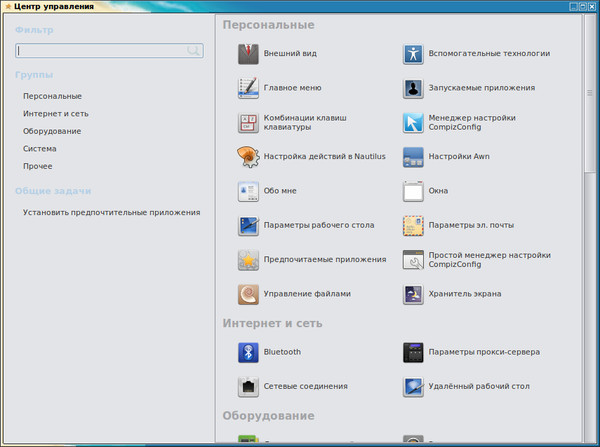
Ubuntu Control Center
Не так давно в интернете обнаружила приложение Ubuntu Control Center. Никаких «секретных» настроек в UCC вы не найдете, скорее это попытка авторов собрать все доступные пользователю настройки в одном месте, если по какой-то причине пользователя не устроил стандартный gnome-control-center. Интерфейс приложения английский, но так как её пунктами меню вызываются обычные приложения настройки системы, которые в свою очередь хорошо локализованы, то такая мелочь, как англоязычный интерфейс не особо напрягает пользователя, все и так интуитивно понятно.
Чтобы установить UCC (Ubuntu Control Center) необходимо, чтобы в вашей системе были установлены font-manager (Font Manager) и jstest-gtk, так же UCC потянет установку еще пяти пакетов, но это уже произойдет без вашего вмешательства. Пакета jstest-gtk не имеется в стандартном репозитории, но для его установки есть два варианта — либо скачать этот пакет с ресурса, с которого мы будем скачивать UCC, либо открыть для редактирования sources.list c правами рута:
sudo gedit /etc/apt/sources.list
и раскомментировать там строчки (убрать знак # в начале строк для данного репозитория):
deb http://archive.getdeb.net/ubuntu maverick-getdeb apps
deb http://archive.getdeb.net/ubuntu maverick-getdeb games
после этого сохранить и закрыть редактируемый файл, обновить список репозиториев системы:
sudo apt-get update
и установить недостающий пакет:
sudo apt-get install jstest-gtk
После успешной установки скачиваем последню версию deb-пакета UCC с http://code.google.com/p/ucc/downloads/list и устанавливаем скаченный пакет
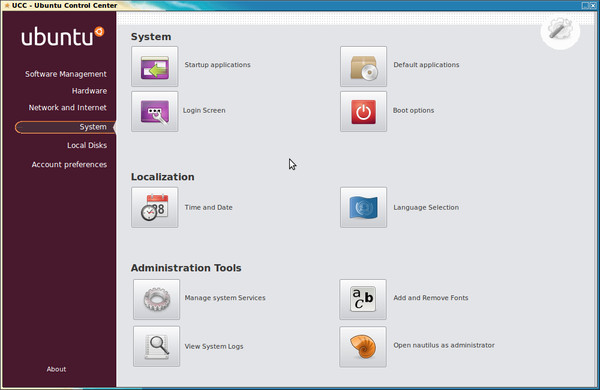
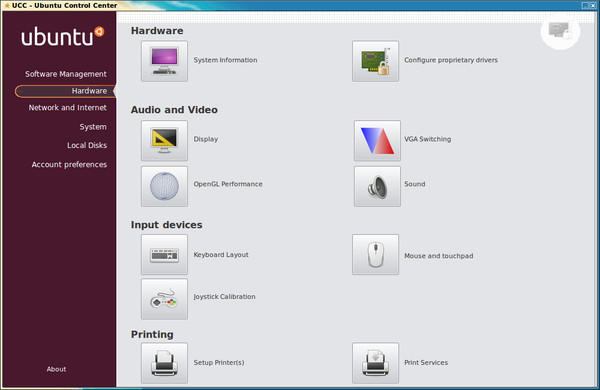
Ailurus
Ну, и как водится, самое вкусное я оставляю на закуску :) Ailurus — приложение для «тонкой настройки» Ubuntu через графически интерфейс. Для начинающего пользователя этот простой в понимании инструмент самое лучшее, что на данный момент можно предложить. Да и не только для новичков это приложение будет полезным, всегда удобно иметь его под рукой, чтобы управляться со своей системой, например, такая вкладка в окне приложения, как «Компьютерный мастер» поможет быстро обнаружить неправильные настройки системы и исправить их, а на вкладке «Скоростной репозиторий» найти и подключить те сервера, которые обеспечат вам наибольшую скорость загрузки пакетов стандартного репозитория. Приложение уключает в себя множество полезных инструментов, но лучше один раз увидеть и опробовать все, нежели читать никому не нужное описание приложения в моем блоге.
Установка приложения очень проста, так как размещенно оно в PPA: https://launchpad.net/~ailurus/+archive/ppa, так что добавляем новый источник и ключ к нему в вашу систему командой:
sudo add-apt-repository ppa:ailurus/ppa
Обновляем список репозиториев:
sudo apt-get update
И устанавливаем приложение:
sudo apt-get install ailurus
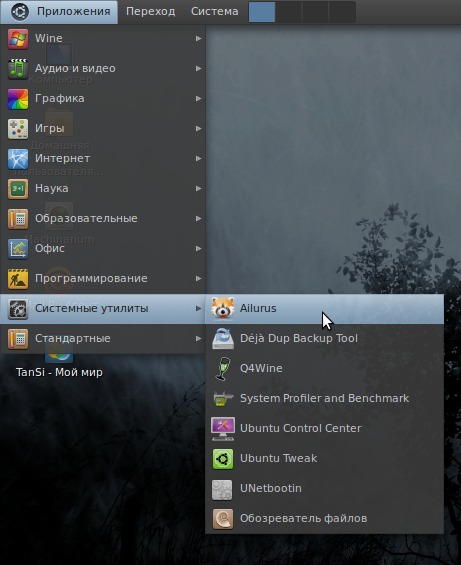
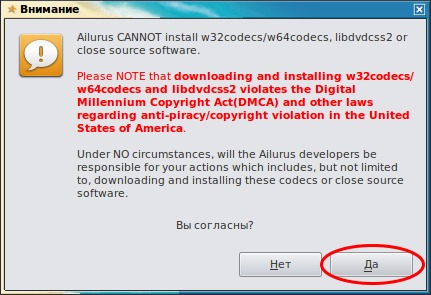
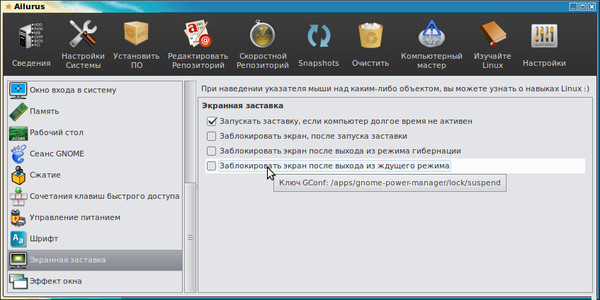
Еще одна интересная особенность программы заключается в том, что помимо «слепого» кликанья по кнопкам для настройки той или иной опции в этой программе, пользователь в всплывающей подсказке видит, какую именно команду он выполняет (то есть как бы поясняет, что это же действие можно было бы воспроизвести в «Терминале», выполнив такую-то команду). Также помимо этих «подсказок» приложение предлагает «Совет дня», который может быть весьма полезным людям, присутупившим к изучению линукс.

На мой взгляд, таким системам, как Linux Mint и Ubuntu, просто необходимо иметь на своем борту инструмента подобные Ubuntu Tweak и Ailurus, раз уж они позиционируются, как юзерфрендли дистрибутивы








2 комментария:
Отправить комментарий